Hinweis
Für den Zugriff auf diese Seite ist eine Autorisierung erforderlich. Sie können versuchen, sich anzumelden oder das Verzeichnis zu wechseln.
Für den Zugriff auf diese Seite ist eine Autorisierung erforderlich. Sie können versuchen, das Verzeichnis zu wechseln.
Wenn Sie eine Ansicht erstellen oder bearbeiten, können die Sortierreihenfolge für aufsteigende oder absteigendes Optionen konfigurieren.
Um die Sortierreihenfolge im Ansichtsdesigner zu ändern, wechseln Sie zu Eine öffentliche Ansicht in Power Apps erstellen.
Ändern der Sortierreihenfolge einer Ansicht
Melden Sie sich bei Power Apps an.
Wählen Sie Lösungen aus und öffnen Sie dann die gewünschte Lösung. Wenn sich das Element nicht im linken Seitenbereich befindet, wählen Sie …Mehr und dann das gewünschte Element aus.
Wählen Sie Tabellen, öffnen Sie die gewünschte Tabelle, und wählen Sie dann den Bereich Ansichten.
Wählen Sie eine Ansicht aus, um sie im Ansichts-Designer zu öffnen.
Wählen Sie den Spaltenkopf ganz links, in unserem Beispiel Kontoname aus, und wählen Sie im Spaltenmenü die Option Von A bis Z sortieren oder Von Z bis A sortieren aus. Die Sortierreihenfolge wird im Spaltenkopf mit einem Aufwärts- oder Abwärtspfeil angezeigt.
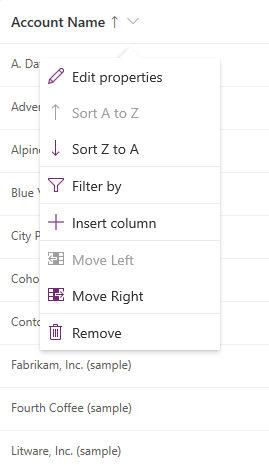
Wenn für die Ansicht keine Sortierfolge festgelegt wurde, wählen Sie Sortieren nach und wählen Sie dann die primäre Sortierung nach Spalte.
Zum Sortieren der Ansicht nach zusätzlichen Spalten wählen Sie im Bereich mit den Ansichtseigenschaften Dann sortieren nach und anschließend eine Spalte, nach der sortiert werden soll, für die Ansicht aus.
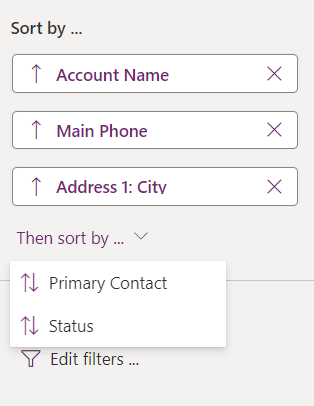
Um einen Filterausdruck zu entfernen, wählen Sie unter Filtern nach im Bereich zum Anzeigen der Eigenschaften X neben dem Filterausdruck aus, den Sie entfernen möchten.
Auswählen Speichern und veröffentlichen , um die Ansicht zu speichern und sie Apps zur Verfügung zu stellen, die die Tabelle enthalten.